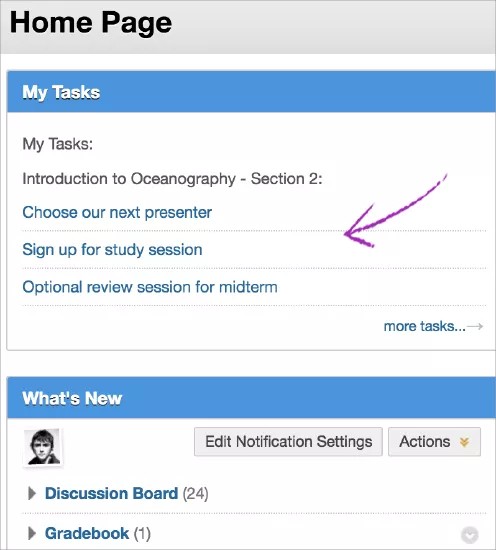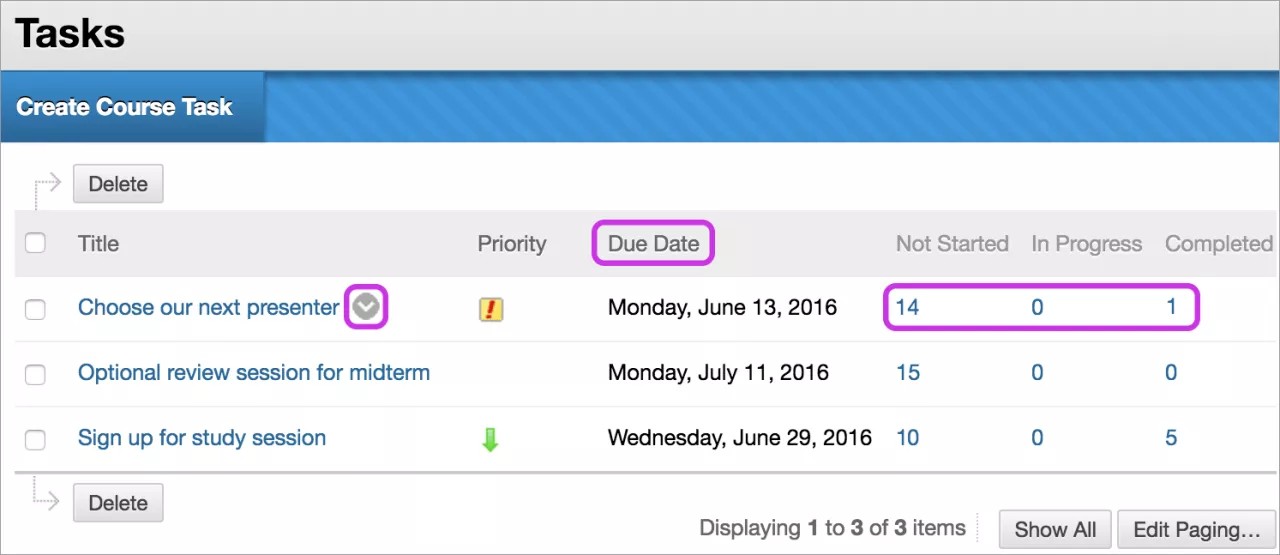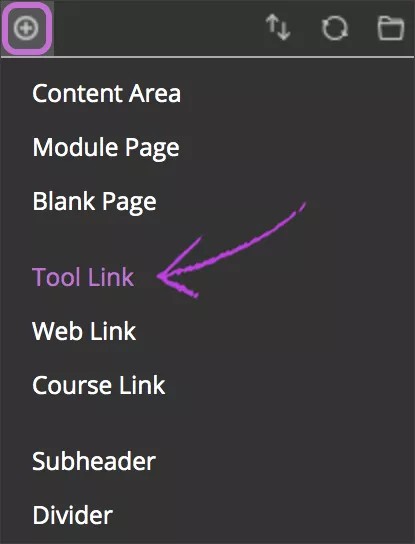تنطبق هذه المعلومات على طريقة العرض الأصلية للمقرر الدراسي فقط. تتحكم مؤسستك في تحديد الأدوات التي تتم إتاحتها.
يمكنك استخدام أداة المهام لتنظيم المشروعات والأنشطة وتحديد أولوية المهمة وتتبع حالة مهام الطلاب. وبصفتك مدرس، يمكنك إضافة المهام إلى المقرر الدراسي. ويمكنك السماح للطلاب بإدارة المهام الخاصة بهم من الوحدة النمطية مهامي أو رابط الأداة الموجودة في المقرر الدراسي.
يمكنك إنشاء المهام الخاصة بك ونشرها في صفحة المقرر الدراسي المهام. ويمكن لكل طالب مشاركة المهام الشخصية في صفحات المهام الخاصة به. ويتم ترتيب معلومات المهام في أعمدة تعرض الأولوية واسم المهمة والحالة وتاريخ الاستحقاق.
تتم إتاحة المهام أيضًا كأداة مجموعة المقرر الدراسي للمهام الخاصة بمجموعة صغيرة داخل المقرر الدراسي.
Video: Create and Manage Tasks
Watch a video about tasks
The following narrated video provides a visual and auditory representation of some of the information included on this page. For a detailed description of what is portrayed in the video, open the video on YouTube, navigate to More actions, and select Open transcript.
Video: How to Create and Manage Tasks explains the difference between personal and course tasks, and how to access, create, and manage tasks.
إنشاء مهمة مقرر دراسي أو تحريرها أو حذفها
- في "قائمة المقرر الدراسي"، حدد الأدوات. على الصفحة أدوات، حدد المهام.
-أو-
في لوحة التحكم، وسع القسم أدوات المقرر الدراسي وحدد المهام. - في الصفحة المهام، حدد إنشاء مهمة مقرر دراسي.
- في صفحة إنشاء مهمة مقرر دراسي، اكتب اسمًا ووصفًا وتاريخ الاستحقاق. يمكنك استخدام الخيارات الموجودة في المحرر لتنسيق النص ورفع الملفات والصور والوسائط المتعددة.
- قم بتعيين الأولوية إلى منخفض، أو عادي، أو مرتفع.
- حدد إرسال.
- تظهر المهمة على صفحة المهام. قم بالوصول إلى قائمة المهام لتحرير المهمة أو حذفها.
عرض المهام
يتم افتراضيًا سرد المهام من الأولوية القصوى إلى الأولوية المنخفضة —ليس حسب التاريخ. لعرض المهام المسردة حسب تاريخ الاستحقاق، حدد عنوان تاريخ الاستحقاق. استخدم أعمدة الحالة لعرض عدد الطلاب الذين لديهم تقارير حول تقدمهم أو أكملوا المهمة.
طريقة عرض تقدم المهمة
حدد عنوان المهمة للوصول إلى الصفحة عرض المهمة. تعرض الصفحة عرض المهمة تقدم جميع الطلاب في هذه المهمة.
إضافة رابط مهام إلى قائمة المقرر الدراسي
يمكنك إضافة رابط إلى قائمة المقرر الدراسي للوصول الفوري إلى أداة المهام. ويمكنك أيضًا تخصيص اسم الارتباط.
- قم بتغيير وضع التحرير إلى الوضعتشغيل وحدد الرمز إضافة عنصر قائمة الموجود أعلى قائمة المقرر الدراسي للوصول إلى القائمة.
- حدد ارتباط بأداة واكتب اسمًا.
- من قائمة النوع، حدد المهام.
- حدد خانة الاختيار متاح للمستخدمين إذا كنت جاهزًا لرؤية الطلاب لها.
- حدد إرسال.
يظهر رابط الأداة الجديد في آخر قائمة المقرر الدراسي. اضغط على رمز الأسهم واسحبه لنقل الارتباط إلى الموقع الجديد. قم بالوصول إلى قائمة الروابط لإعادة تسمية الرابط أو حذفه أو إخفائه عن الطلاب.